Face ID - одна из самых инновационных технологий, представленных Apple, и является основным методом аутентификации пользователей на iPhone 11. Однако, несмотря на надежность и быстроту работы, иногда пользователи сталкиваются с проблемами, когда Face ID перестает функционировать корректно. В этой статье мы рассмотрим основные причины возникновения этой проблемы и поделимся способами ее устранения.
Одной из возможных причин неполадок с Face ID может быть повреждение датчика TrueDepth, который отвечает за сканирование лица. Различные внешние факторы, такие как падения или удары, могут повредить этот датчик, что приводит к его некорректной работе. В таком случае, рекомендуется обратиться в авторизованный сервисный центр Apple для замены датчика.
Еще одной причиной проблем с Face ID может быть неправильное настройка функции или наличие программных ошибок в операционной системе iOS. В таком случае, первым шагом рекомендуется проверить настройки Face ID в меню "Настройки" и убедиться, что функция включена и правильно настроена. Если проблема не решается, то можно попробовать обновить или переустановить операционную систему iOS на устройстве.
Также стоит отметить, что некоторые аксессуары или предметы, такие как очки или маски, могут мешать работе Face ID. Если вы заметили, что считывание лица происходит некорректно или недостаточно быстро, попробуйте снять эти предметы, чтобы убедиться, что они не мешают функции. Кроме того, убедитесь, что ваше лицо находится на достаточно близком расстоянии от экрана при попытке разблокировать устройство.
Почему не работает Face ID на iPhone 11?

Вот несколько возможных причин, по которым Face ID может не работать на iPhone 11:
1. Пыль или посторонние предметы
На передней панели iPhone 11 и камере TrueDepth могут накапливаться пыль или посторонние предметы, что может помешать корректной работе Face ID. Рекомендуется очистить переднюю панель и камеру, а также проверить, нет ли пыли во внутренних отверстиях и датчиках.
2. Повреждения корпуса или камеры
Если iPhone 11 был подвержен физическим повреждениям, таким как падение или удар, то Face ID может перестать работать. В таком случае рекомендуется обратиться в сервисный центр для диагностики и ремонта.
3. Неправильная настройка Face ID
Если Face ID был настроен неправильно или не сработал во время процесса настройки, то его можно перенастроить. Для этого нужно зайти в настройки iPhone, выбрать "Face ID и пароль" и выполнить настройку заново.
4. Обновление программного обеспечения
Некоторые проблемы с работой Face ID могут быть вызваны ошибками в программном обеспечении. Регулярное обновление операционной системы iOS до последней версии поможет исправить такие ошибки и улучшить работу Face ID.
Если ни одно из вышеперечисленных решений не помогло, то рекомендуется обратиться в сервисный центр Apple для выяснения причины проблемы и проведения необходимых ремонтных работ.
Проблемы с датчиком Face ID

| Проблема | Решение |
|---|---|
| Face ID не работает после обновления iOS | В таком случае можно попробовать перезагрузить устройство. Если проблема не решается, необходимо проверить наличие обновлений для Face ID и установить их. |
| Face ID не работает после падения устройства | При падении устройства могут возникнуть физические повреждения датчика Face ID. В этом случае рекомендуется обратиться в авторизованный сервисный центр Apple для замены датчика. |
| Face ID не реагирует на лицо пользователя | Перед тем как обратиться в сервисный центр, можно попробовать удалить и повторно настроить Face ID. Для этого необходимо перейти в настройки устройства, выбрать раздел "Face ID и код доступа" и следовать инструкциям на экране. |
| Face ID не работает при ношении очков | Если пользователь носит очки, Face ID может не распознавать его лицо. В таком случае можно попробовать повторно зарегистрировать лицо с очками, но это может не всегда помочь. В этом случае придется использовать другой метод авторизации, например, вводить пароль. |
| Face ID не работает в темноте или при ярком освещении | Face ID может испытывать проблемы в условиях недостаточного освещения или слишком яркого света. В данной ситуации рекомендуется изменить условия освещения или воспользоваться другим методом авторизации. |
Если перечисленные выше способы не помогли решить проблемы с датчиком Face ID на iPhone 11, рекомендуется обратиться в авторизованный сервисный центр Apple для диагностики и ремонта устройства.
Загрязнение датчика Face ID
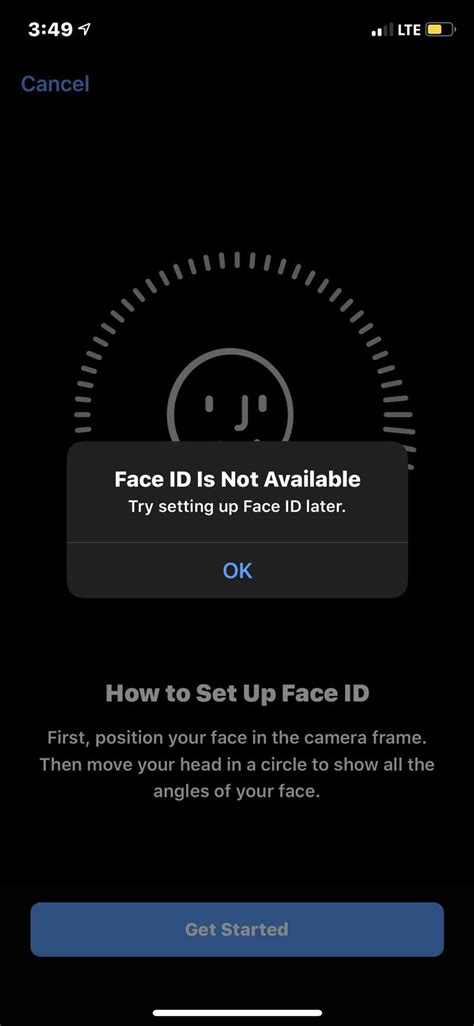
Одной из наиболее распространенных причин неправильной работы Face ID на iPhone 11 может быть загрязнение датчика. Пыль, грязь или другие нежелательные элементы могут попасть на поверхность датчика, что может препятствовать его правильной работе.
Если у вас возникла проблема с Face ID, очистка датчика может стать эффективным способом исправить ситуацию. Для этого вам понадобится мягкая, неостворимая ткань, которую можно использовать для тщательной протирки поверхности экрана.
Прежде всего, убедитесь, что ваш iPhone выключен, чтобы избежать случайного нажатия на экран или кнопки. Затем, смочите немного ткань водой или изопропиловым спиртом, и аккуратно протрите поверхность датчика Face ID. Будьте осторожны и не нажимайте сильно на экран, чтобы избежать повреждений.
После того, как вы провели очистку, включите iPhone и проверьте работу Face ID. Если проблема остается, попробуйте повторить процедуру очистки или обратиться за помощью к сервисному центру Apple.
Проблемы с программным обеспечением

Если ваш iPhone 11 не распознает лицо через Face ID, причиной может быть проблема с программным обеспечением устройства. Эта проблема может возникнуть после обновления операционной системы или приложений.
Для исправления проблемы с программным обеспечением вам необходимо выполнить следующие действия:
- Перезапустите устройство: Нажмите и удерживайте кнопку включения/выключения и одновременно кнопку громкости, пока не появится слайдер для выключения. Переместите слайдер, чтобы выключить устройство. После этого снова включите его, нажав и удерживая кнопку включения/выключения.
- Обновите операционную систему: Проверьте наличие обновлений в Настройках > Общие > Обновление ПО. Если доступно новое обновление, установите его на устройство. Обновление может включать исправления, которые решают проблемы с работой Face ID.
- Проверьте наличие обновлений приложений: Откройте App Store и перейдите на вкладку "Обновления". Если доступны обновления для приложений, которые используют функцию Face ID, обновите их. Обновленные версии могут содержать исправления ошибок, связанных с Face ID.
- Сбросьте настройки: Если проблема с Face ID все еще не решена, попробуйте сбросить настройки устройства. Перейдите в Настройки > Общие > Сброс > Сбросить все настройки. Обратите внимание, что после сброса настроек вам придется настроить устройство заново.
Если ни одно из этих действий не помогло вам решить проблему с Face ID, возможно, дело в аппаратной неисправности. В таком случае рекомендуется обратиться в авторизованный сервисный центр Apple для диагностики и исправления проблемы.
Повреждение компонентов Face ID

Если на iPhone 11 перестает работать Face ID, одной из возможных причин может быть повреждение компонентов системы распознавания лица. Face ID включает в себя несколько важных компонентов, таких как передняя камера, инфракрасный и точечный проекторы, а также специальные датчики. Повреждение любого из этих компонентов может привести к недостаточной работоспособности или полному отказу Face ID.
Определить, какой именно компонент поврежден, можно путем проверки всех функций системы распознавания лица на iPhone 11:
- Передняя камера: убедитесь, что передняя камера работает исправно. Для этого откройте приложение Камера и попробуйте сделать селфи. Если передняя камера работает нормально, то это может означать, что проблема не в самой камере.
- Инфракрасный и точечный проекторы: проверьте, работают ли инфракрасный и точечный проекторы Face ID. Для этого откройте приложение Настройки и перейдите в раздел "Face ID и код-пароль". После ввода кода, найдите опцию "Распознавание Face ID" и убедитесь, что она включена. При включении Face ID должен будет активироваться и попытаться распознать ваше лицо. Если проекторы или инфракрасный датчик не работают, значит, компоненты Face ID повреждены.
- Другие датчики: Face ID также использует несколько других датчиков, включая датчики освещенности и приближения. Если они также не работают, это может быть признаком повреждения датчиков на iPhone 11.
Если вы подозреваете, что Face ID не работает из-за повреждения компонентов, рекомендуется обратиться в авторизованный сервисный центр Apple для диагностики и ремонта устройства. Специалисты смогут провести тщательную проверку и замену неисправных компонентов, чтобы восстановить функциональность Face ID на вашем iPhone 11.
Повреждение камеры TrueDepth

Одной из возможных причин неработоспособности функции Face ID на iPhone 11 может быть повреждение камеры TrueDepth.
Камера TrueDepth расположена на верхней части передней панели устройства и служит для сканирования лица пользователя. Если данная камера повреждена или неисправна, то работа функции Face ID может быть нарушена.
Повреждение камеры TrueDepth может произойти по разным причинам, таким как падение устройства или попадание влаги внутрь. В результате таких повреждений камера может перестать функционировать правильно или вообще выйти из строя.
Если Face ID перестал работать на вашем iPhone 11, то возможно, что камера TrueDepth повреждена. В данном случае, рекомендуется обратиться в сервисный центр Apple для проведения диагностики и, при необходимости, замены или ремонта камеры TrueDepth.
Важно: Попытки самостоятельно ремонтировать камеру могут привести к дополнительным повреждениям и ухудшению функционала устройства. Поэтому рекомендуется доверить ремонт камеры TrueDepth опытным специалистам.
Если вы не уверены, почему Face ID не работает на вашем iPhone 11, лучше всего обратиться в сервисный центр Apple для получения профессиональной помощи и решения данной проблемы.



